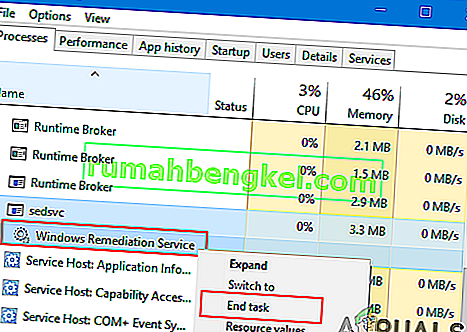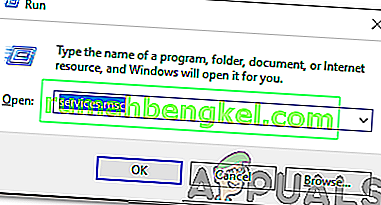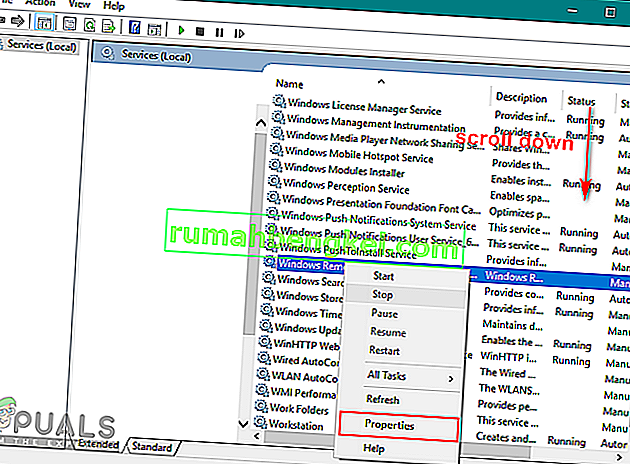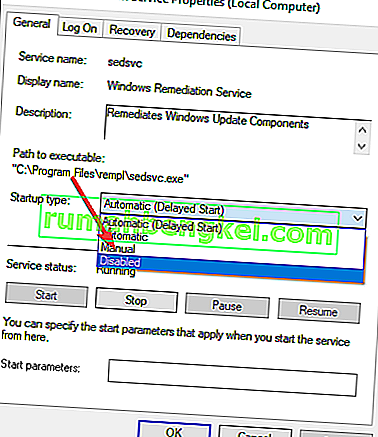O Windows Update é um serviço da Microsoft que deve melhorar o desempenho do sistema operacional. Ele é usado para manter o sistema operacional Microsoft Windows e os programas relacionados à Microsoft atualizados. As atualizações incluem service packs, patches e atualizações de driver. No entanto, essas atualizações podem trazer problemas que afetarão a experiência do usuário. O arquivo Sedlauncher.exe vem com o Windows Update que pode causar alto uso do disco e outros problemas com o Windows 10.
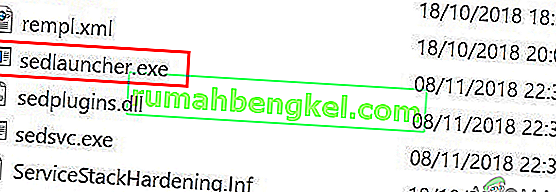
O que é Sedlauncher.exe?
Sedlauncher.exe é um arquivo usado para aprimorar os componentes do Windows Update Service. Este arquivo é copiado para o seu sistema com o patch de atualização do Windows 10 KB4023057 . A localização do arquivo estará no diretório do sistema ' C: \ Arquivos de programas ' dentro da pasta ' rempl '. Sedlauncher.exe está incluído no Windows Remediation Service para proteger e acelerar o processo de atualização do Windows 10. No entanto, isso também pode causar o problema de alto uso do disco. Os usuários podem ser bastante decepcionantes para um arquivo de atualização que consome RAM e uso de CPU. Onde eles devem ser usados para outras tarefas, como jogar ou usar o navegador. Sedlauncher.exe tem uma assinatura digital da Microsoft e não é um vírus .
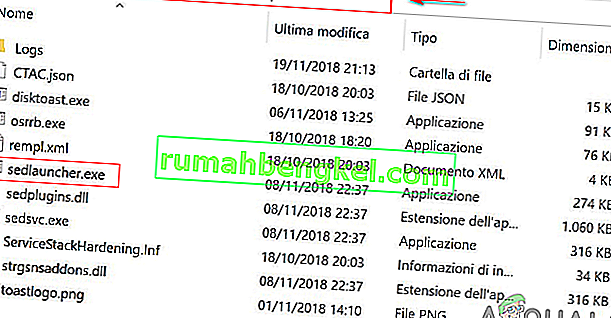
No entanto, se esse arquivo não estiver localizado no local a seguir, conforme mencionado acima, você precisará executar uma verificação completa do sistema. Alguns malwares se disfarçam como um processo legítimo localizado na pasta ' C: \ Windows ' ou ' C: \ Windows \ System32 '. Você pode tentar baixar o Malwarebytes para Windows e executá-lo para fazer uma varredura em seu sistema.
Como desativar o Sedlauncher.exe?
Agora que sabemos que sedlauncher.exe faz parte do patch de atualização KB4023057, é útil para atualizar o Windows 10. No entanto, se ele estiver causando o problema de alto uso da CPU, desative-o. Você pode pará-lo temporariamente ou desativá-lo permanentemente. Existem alguns métodos para desativar este executável de usar a memória do sistema, conforme mencionado abaixo:
Método 1: Desativando Sedlauncher.exe do Gerenciador de Tarefas
O método mais comum e simples de desabilitar um processo é fazer isso no Gerenciador de Tarefas. Você pode encontrar todos os processos e serviços em execução no seu sistema no Gerenciador de Tarefas. Para desativar o sedlauncher.exe, siga as etapas abaixo:
- Segure a tecla Windows e pressione R para abrir Executar , digite ' taskmgr ' e Enter para abrir o Gerenciador de Tarefas .

- Role para baixo na guia Processos para localizar o Windows Remediation Service .
- Clique com o botão direito e escolha a opção Finalizar Tarefa .
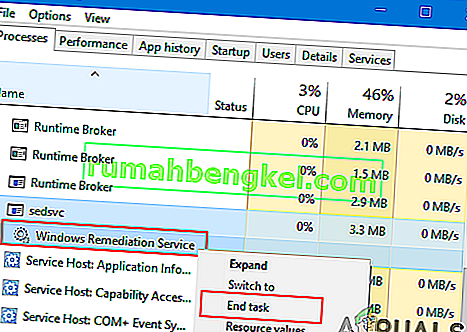
- Agora verifique seu sistema por um tempo para notar a melhora na velocidade e na memória.
Método 2: Desativando Sedlauncher.exe dos Serviços
Outro método é desabilitar o próprio serviço do utilitário de serviços. Você pode fazer isso localizando o Windows Remediation Service no utilitário de serviço e alterando as propriedades do serviço. Para aplicar este método, siga as etapas abaixo:
- Segure a tecla Windows e pressione R para abrir Executar , digite ' services.msc ' e Enter .
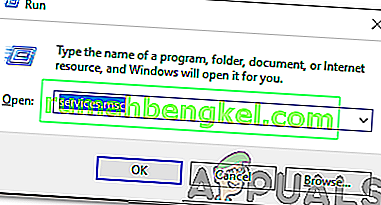
- Role a lista para baixo na janela do utilitário de serviço para localizar o serviço de correção do Windows .
- Clique com o botão direito nele e escolha Propriedades .
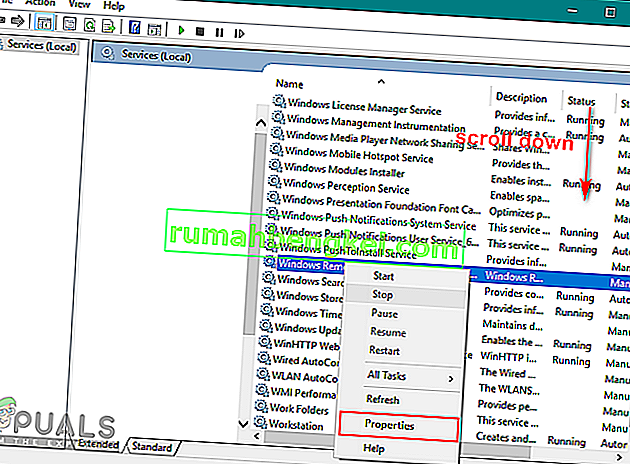
- Na guia Geral , clique no menu suspenso Tipo de inicialização e escolha Desativado e , em seguida, Aplicar
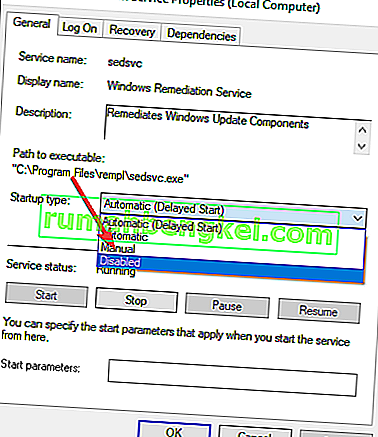
- Reinicialize o computador e isso resolverá o problema do sedlauncher.exe.